Compresser des images Word : mes astuces pour réduire la taille des fichiers Word
Si vous avez déjà essayé d'envoyer un document Word rempli de photos haute résolution, vous connaissez sans doute le problème : le fichier met une éternité à s'ouvrir, ou pire, votre e-mail est renvoyé car la pièce jointe est trop volumineuse. J'ai déjà eu ce problème : cliquer sur « Envoyer » pour recevoir ce message redouté indiquant que la taille du fichier dépasse la limite autorisée.
C'est à ce moment-là que j'ai réalisé qu'apprendre à compresser des images dans Word Ce n'était pas seulement une astuce pratique, c'était une véritable bouée de sauvetage. Que vous soyez un étudiant rendant des devoirs, un professionnel rédigeant des rapports ou simplement quelqu'un partageant des photos de famille dans un fichier Word, savoir comment réduire la taille de toutes les images dans Word peut vous faire gagner du temps, vous stresser et économiser de l'espace de stockage.

- LISTE DES GUIDES
- Partie 1. Pourquoi réduire la taille des fichiers Word ?
- Partie 2 : Comment compresser des images dans Word
- Partie 3 : Meilleure alternative au compresseur d'images Word
- Partie 4 : Quelle méthode est la meilleure
- Partie 5 : Conseils pour garder votre Word léger
- Partie 6 : FAQ
Partie 1. Pourquoi réduire la taille des fichiers Word ?
Voici quelques-unes des raisons les plus courantes pour lesquelles les gens recherchent l’optimisation des documents Word :
• Performances lentes du document : Les fichiers Word volumineux et riches en images peuvent être lents, voire planter. Personne n'aime attendre le chargement d'un fichier lorsqu'on a une échéance à respecter.
• Limites des pièces jointes aux e-mails : De nombreux fournisseurs de messagerie limitent les pièces jointes à environ 25 Mo. Quelques images non compressées peuvent rapidement dépasser cette limite. Pour réussir l'envoi d'une pièce jointe Word, vous devez donc compresser les images pour cela en premier.
• Optimisation du stockage cloud : Des services comme Google Drive ou OneDrive offrent un espace de stockage gratuit limité. Un document plus léger vous permet d'économiser de l'espace.
• Efficacité de la collaboration : Lorsque vous partagez un fichier avec des camarades de classe, des collègues ou des clients, des temps de téléchargement/téléchargement plus rapides facilitent la vie de tous.
En bref, la compression de photos dans Word consiste à garder les choses fluides et simples.
Partie 2 : Comment compresser des images dans Word
Microsoft Word intègre une fonctionnalité permettant de compresser les images sans perte de qualité (trop importante). Voici comment je procède habituellement :
Ouvrez votre document Word
Commencez par ouvrir le fichier Word contenant les images à compresser. Vous pouvez également cliquer sur le fichier Word vide, puis sur l'onglet « Insertion » en haut pour sélectionner « Insérer » et charger les images à compresser depuis votre appareil ou des photos en ligne.
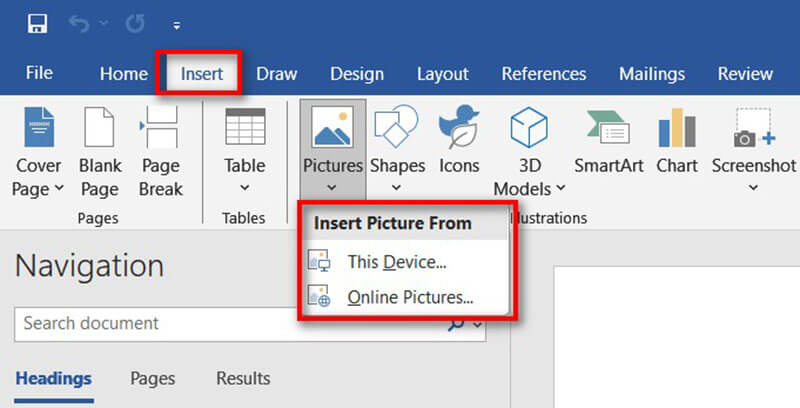
Sélectionnez une image
Cliquez sur une image de votre document. Cela activera l'onglet « Format d'image » en haut de Word.
Conseil: Il vous suffit de sélectionner une image pour accéder aux paramètres de compression, même si vous souhaitez compresser toutes les images.
Une fois l'image sélectionnée, regardez le ruban supérieur et cliquez sur Format d'image (parfois appelé Format (selon votre version de Word).
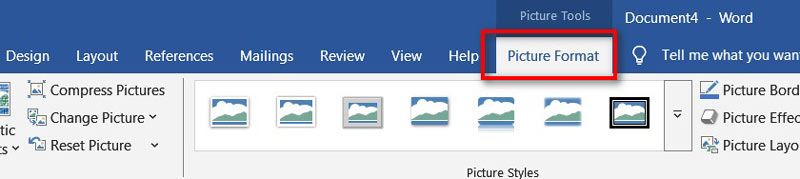
Cliquez sur Compresser les images
Dans le Ajuster groupe de l'onglet Format d'image, cliquez sur Compresser les images.
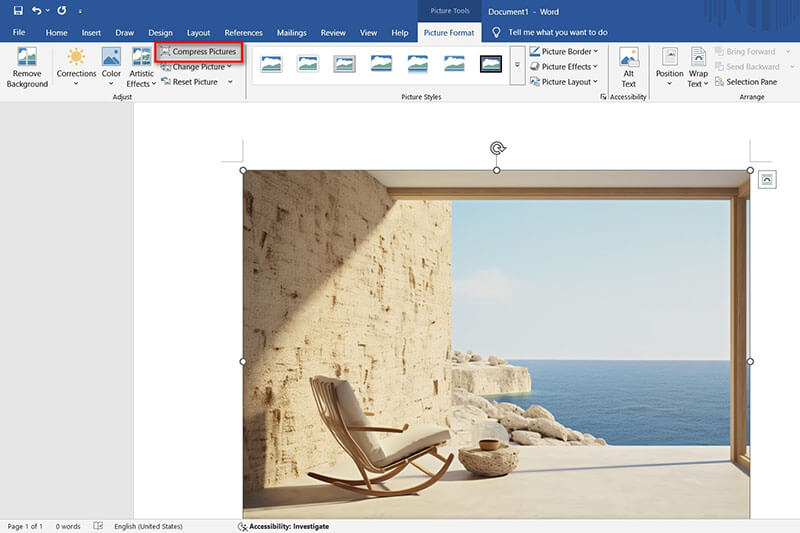
Une boîte de dialogue apparaîtra avec plusieurs options.
Voici ce que vous verrez dans la boîte de dialogue :
• S'applique uniquement à cette image :
Décoché : compresse toutes les images du document.
Coché : compresse uniquement l’image sélectionnée.
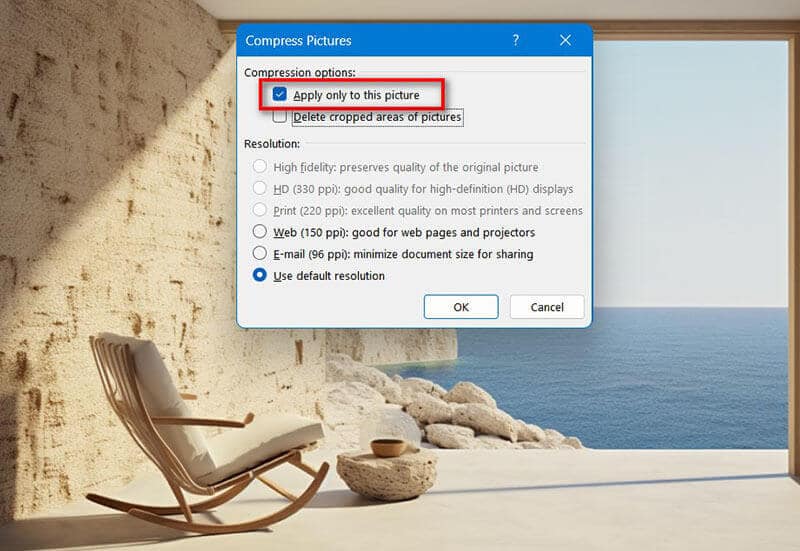
• Supprimer les zones recadrées des images :
Coché : Supprime les parties masquées des images recadrées. Cela permet de gagner de la place.
• Options de résolution :Choisissez la résolution en fonction de la manière dont vous prévoyez d'utiliser le document :
E-mail (96 ppp) – Taille de fichier la plus petite, idéale pour le partage.
Web (150 ppp) – Qualité et taille équilibrées.
Impression (220 ppp) – Haute qualité d’impression.
HD (330 ppp) – Meilleure qualité, taille de fichier la plus grande.
Conseil: Pour les projets scolaires ou le partage par courrier électronique, la résolution par courrier électronique ou Web est généralement suffisante.
Enregistrez votre document
Une fois vos paramètres sélectionnés, cliquez sur OK. Word compressera les images en fonction de vos choix.
Enregistrez votre fichier pour conserver les modifications. Vous remarquerez que sa taille est désormais plus petite et plus facile à gérer.
Enregistrer les images compressées
Pour enregistrer toutes les images compressées de votre fichier Word sur votre ordinateur, faites un clic droit sur l'image, puis sélectionnez « Enregistrer comme image ». Elle sera alors stockée dans votre dossier de destination local.
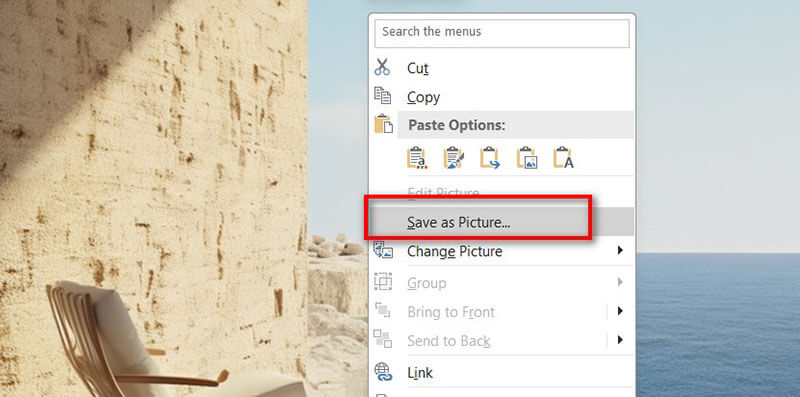
D'après mon expérience, cette méthode fonctionne bien pour les documents uniques, surtout si vous préparez la compression d'images Word pour les envoyer par e-mail. Cependant, il existe certaines limites : le traitement par lots de nombreuses images n'est pas toujours possible, et la compression n'est pas aussi performante qu'avec des outils dédiés.
Partie 3 : Meilleure alternative au compresseur d'images Word
Lorsque la fonctionnalité intégrée de Word ne suffit pas, je passe souvent à un outil en ligne comme Compresseur d'images ArkThinker en ligne.
Qu'est-ce que ArkThinker Image Compressor Online ?
Il s'agit d'un outil web conçu pour réduire la taille des images tout en préservant leur netteté. Contrairement à la compression par défaut de Word, ArkThinker offre davantage de contrôle et fonctionne parfaitement avec plusieurs images simultanément.
Principales caractéristiques
• Utilisation gratuite sans installation de logiciel.
• Prend en charge plusieurs formats (JPEG, PNG, GIF, etc.).
• Compression par lots pour plusieurs photos à la fois.
• Préserve la qualité de l’image tout en réduisant considérablement la taille.
• Fonctionne directement dans votre navigateur (Windows, Mac ou même mobile).
Étapes pour utiliser ArkThinker Image Compressor Online :
Visitez ArkThinker dans votre navigateur
Que vous soyez en train de vous détendre avec votre ordinateur portable ou de parcourir votre téléphone, ouvrez simplement votre navigateur et accédez à Compresseur d'images ArkThinker en ligneAucune installation, aucun problème, et tout est là, sur le Web, prêt quand vous l'êtes.
Téléchargez vos images
Appuyez sur le Ajouter des fichiers pour démarrer bouton, ou si vous êtes d'humeur à montrer vos compétences en matière de glisser-déposer, allez-y et déposez vos fichiers JPG ou PNG directement dans la zone de téléchargement.
Vous pouvez télécharger jusqu'à 40 images simultanément, à condition que chacune fasse moins de 5 Mo. Idéal si vous avez un lot complet à réduire !
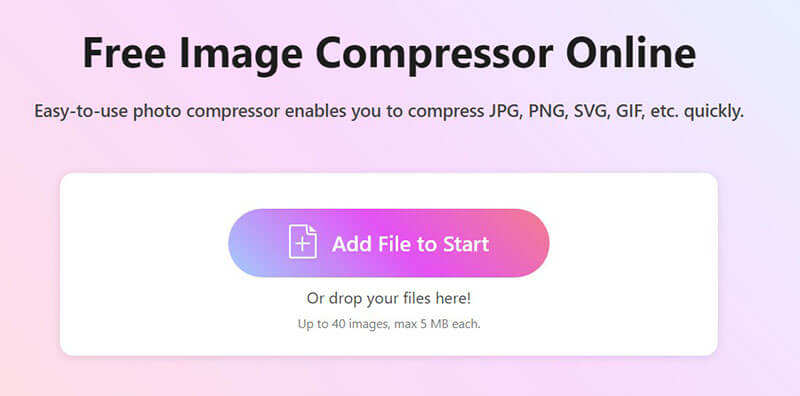
Compressez et téléchargez vos images
Aucun clic supplémentaire n'est nécessaire, cet outil en ligne gratuit s'en charge automatiquement. Une fois vos images compressées, vous avez deux possibilités :
• Téléchargez chacun individuellement
• Ou frapper Tout télécharger pour les rassembler tous dans un fichier ZIP bien rangé
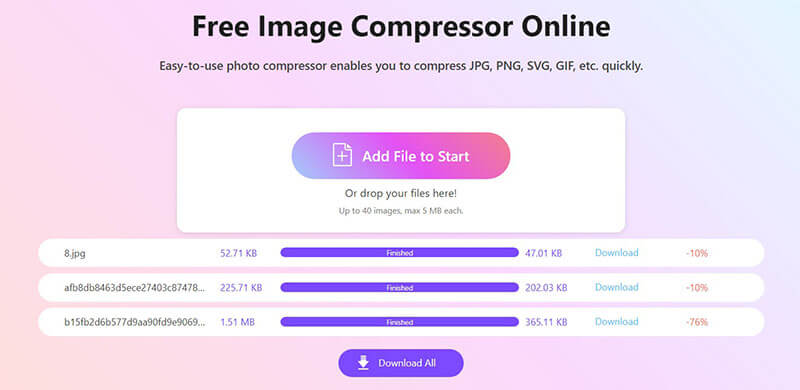
Lors de mon test, une photo de 5 Mo a été réduite à moins de 1 Mo sans perte notable de qualité. C'est un atout majeur si vous souhaitez réduire rapidement la taille d'un fichier Word.
Partie 4 : Quelle méthode est la meilleure
Voici une comparaison rapide basée sur mes tests personnels :
Pour moi, Word est idéal si je suis pressé, mais si je travaille sur un gros projet (comme un rapport de groupe rempli de graphiques et de photos), ArkThinker est sans conteste le meilleur compresseur d'images en ligne pour Word.
| Compression intégrée de Word | CONTRE | Compresseur d'images ArkThinker en ligne |
|---|---|---|
| 5,2 Mo JPG | Taille de l'image de test | 5,2 Mo JPG |
| 2,8 Mo | Taille de sortie | 0,9 Mo |
| Instantané (mais un document à la fois) | Temps pris | ~5 secondes par lot |
| Non | Conversion par lots | Oui |
| Bon, légèrement flou à basse résolution | Qualité conservée | Excellent, presque aucune perte visible |
| Corrections rapides dans Word | Meilleur pour | Grands projets, images multiples, compression plus élevée |
Partie 5 : Conseils pour garder votre Word léger
Même avec la compression, quelques habitudes peuvent vous aider à éviter les fichiers gonflés :
• Utiliser des formats compressés : Le format JPEG prend généralement moins de place que le format PNG. Si vous possédez des images au format PNG ou autre, convertir une image en JPG premièrement.
• Évitez de copier-coller des captures d'écran : Enregistrez-les plutôt sous forme de fichiers et insérez-les. Les captures d'écran contiennent souvent des métadonnées inutiles.
• Utiliser des images liées : Si vous n'avez pas besoin que d'autres personnes modifient les images, créer des liens au lieu de les intégrer peut vous faire gagner beaucoup d'espace.
• Compressez au fur et à mesure : N'attendez pas la dernière minute. Compressez vos images au plus tôt pour que votre fichier reste gérable.
Partie 6 : FAQ
La compression des photos dans Word va-t-elle ruiner la qualité ?
Pas forcément. Si vous choisissez des résolutions plus élevées, vous remarquerez à peine la différence.
Puis-je compresser toutes les images de Word à la fois ?
Oui ! Décochez simplement « Appliquer uniquement à cette image » lorsque vous utilisez l'outil « Compresser les images » dans Word.
ArkThinker Image Compressor Online est-il sûr ?
Oui, il traite les fichiers en ligne et ne stocke pas vos images de manière permanente.
Comment compresser des images Word pour les envoyer par e-mail ?
Utilisez la compression intégrée de Word ou compressez les images avec ArkThinker avant de les insérer.
Conclusion
Les fichiers Word volumineux peuvent être un casse-tête : lents à ouvrir, difficiles à envoyer par e-mail et encombrants en termes de stockage. Heureusement, apprendre à… compresser des images dans Word (ou en utilisant un outil comme ArkThinker Image Compressor Online) rend les choses beaucoup plus faciles.
Si vous avez besoin d'une solution rapide, l'option intégrée de Word vous permettra de réduire la taille de vos fichiers Word sans difficulté. Mais si vous recherchez une compression plus puissante, un traitement par lots et une meilleure qualité, ArkThinker est le choix le plus judicieux.
La prochaine fois que vous êtes coincé avec un fichier volumineux, essayez ArkThinker et vous vous demanderez pourquoi vous n'avez pas commencé plus tôt !
Que pensez-vous de cette publication? Cliquez pour noter cet article.
Excellent
Notation: 4.8 / 5 (basé sur 477 voix)


